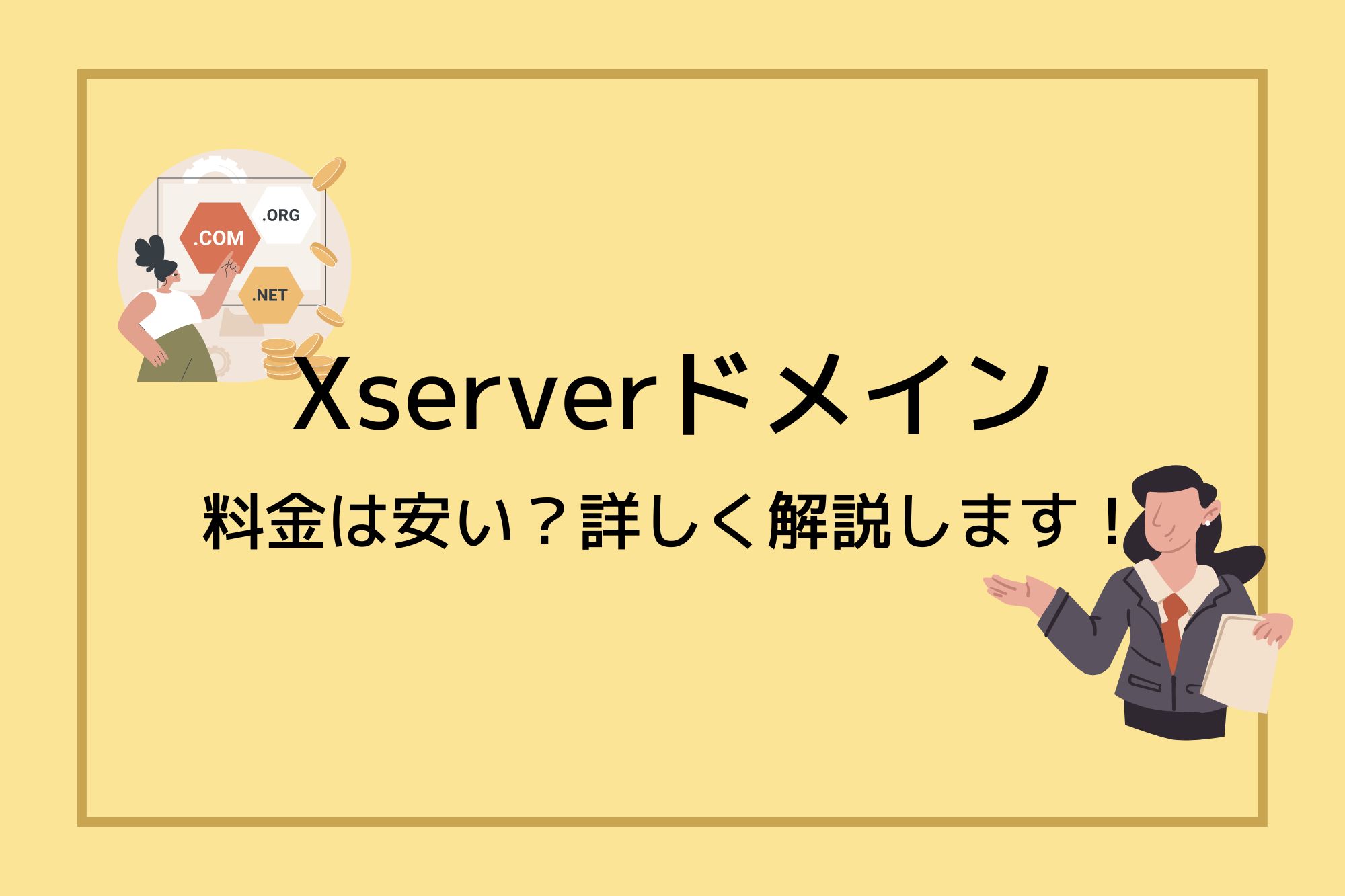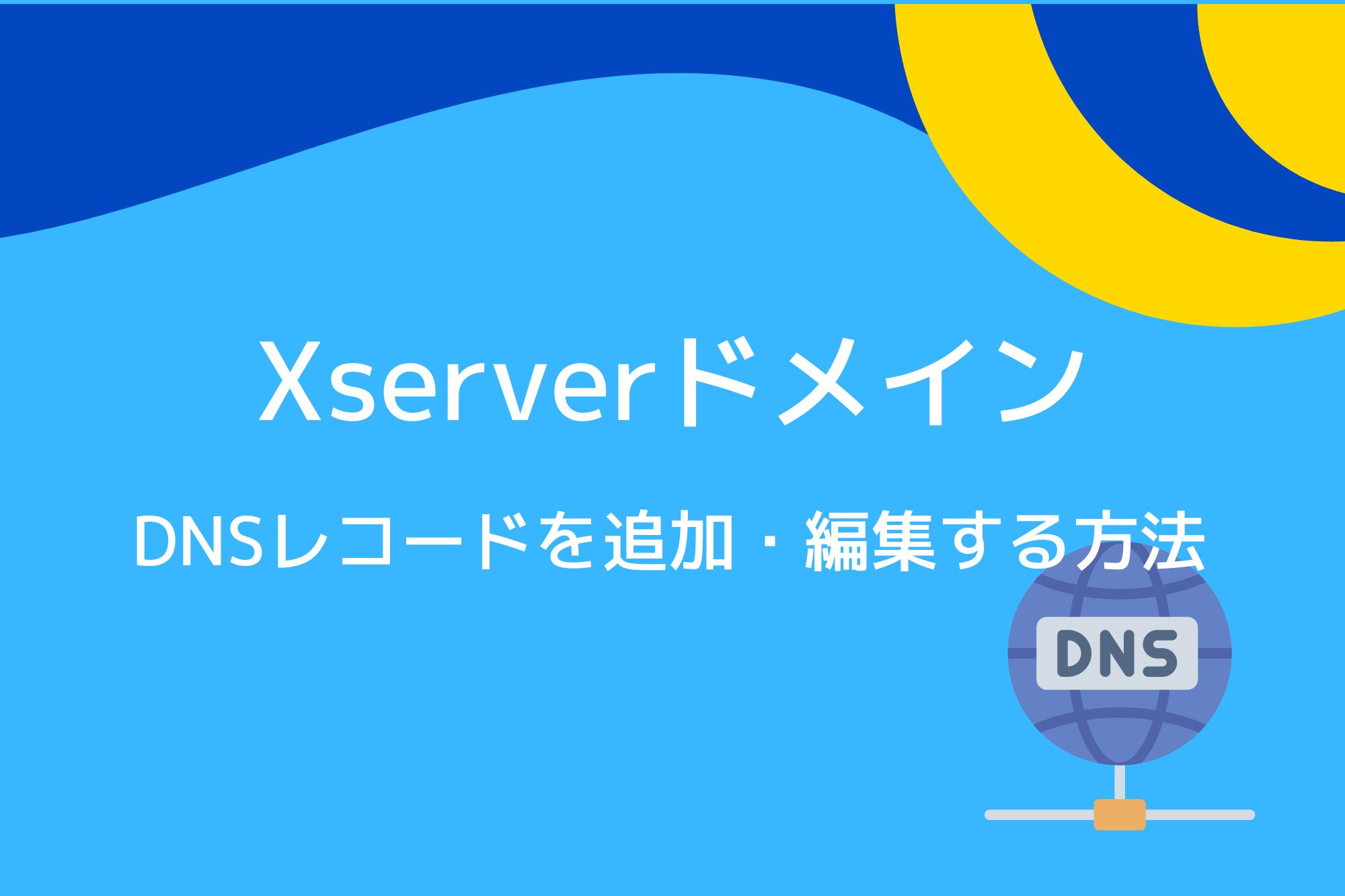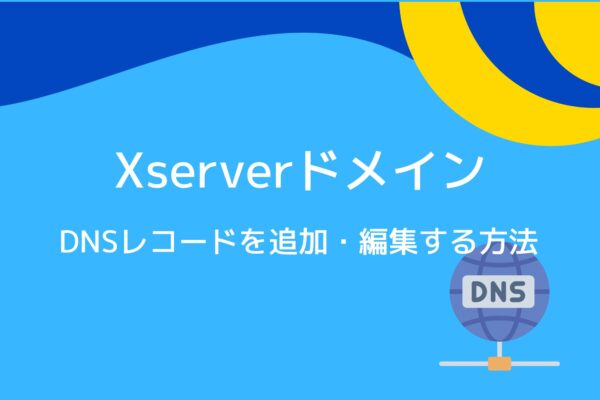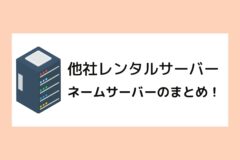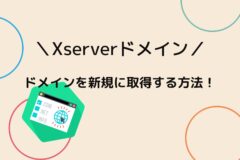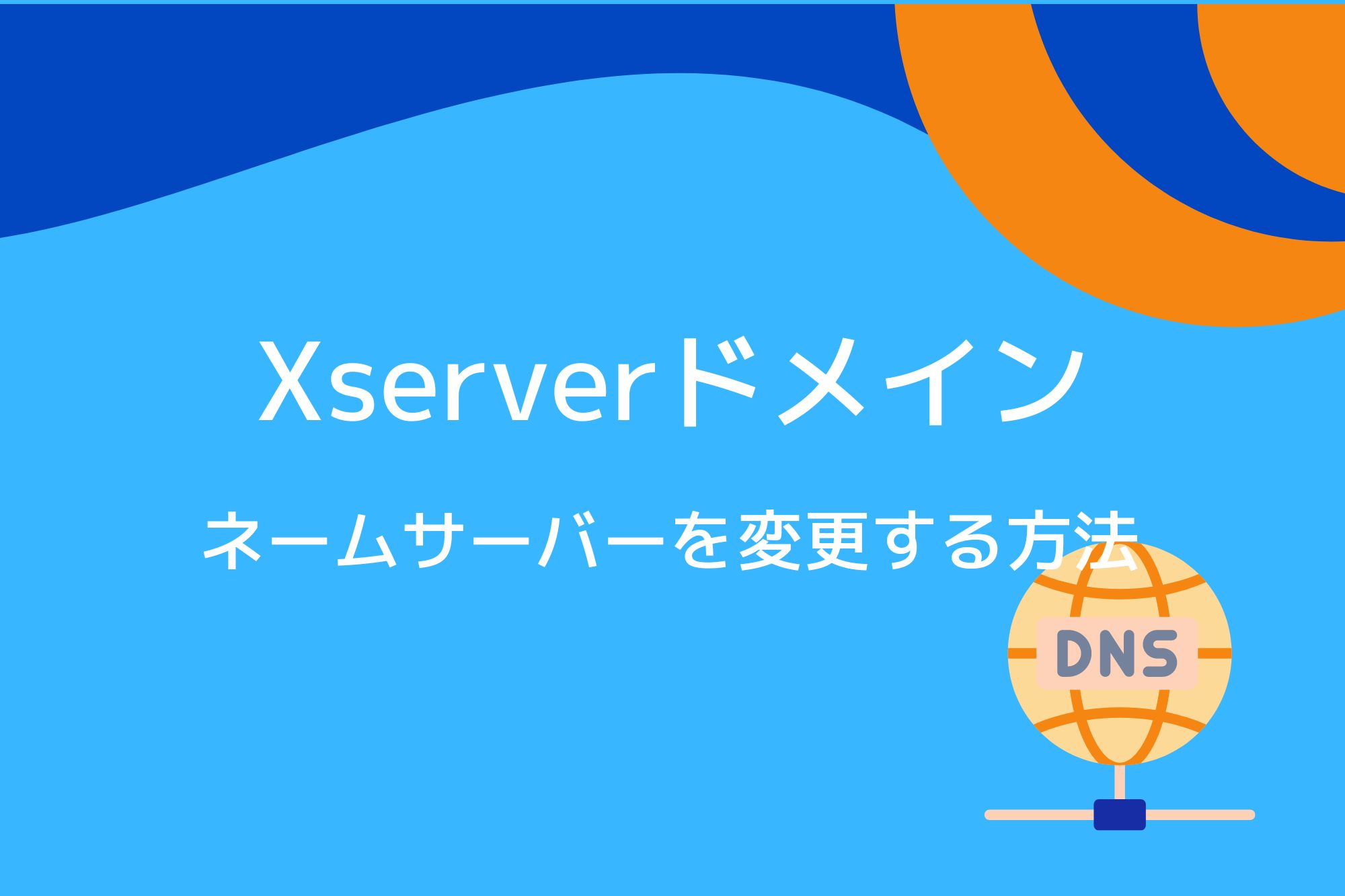
今回は、XServerドメイン(XServer Domain)で管理しているドメインのネームサーバーを変更する方法を説明します。
XServerドメインでネームサーバーの変更を行う場合には、ぜひこちらのページを参考にしてください。
また、XServerドメインについて詳しく知りたい方は、こちらのページも合わせてチェックしてください。
XServerドメイン管理ドメインのネームサーバーを変更する方法
XServerドメインでネームサーバーを変更する方法を説明しています。
このような方は、参考にしてみてください。
- XServerドメインでネームサーバーの変更方法が分からない
- XServerドメイン管理のドメインを他社レンタルサーバーで利用したい
DNSレコードの編集方法をお探しの方は、こちらのページも合わせてチェックしてください。
エックスサーバー管理ドメインのネームサーバーを変更する方法
ネームサーバーの変更は、XServerドメインの契約管理ページから行います。
XServerドメイン契約管理ページ:https://secure.xserver.ne.jp/xapanel/login/xdomain/
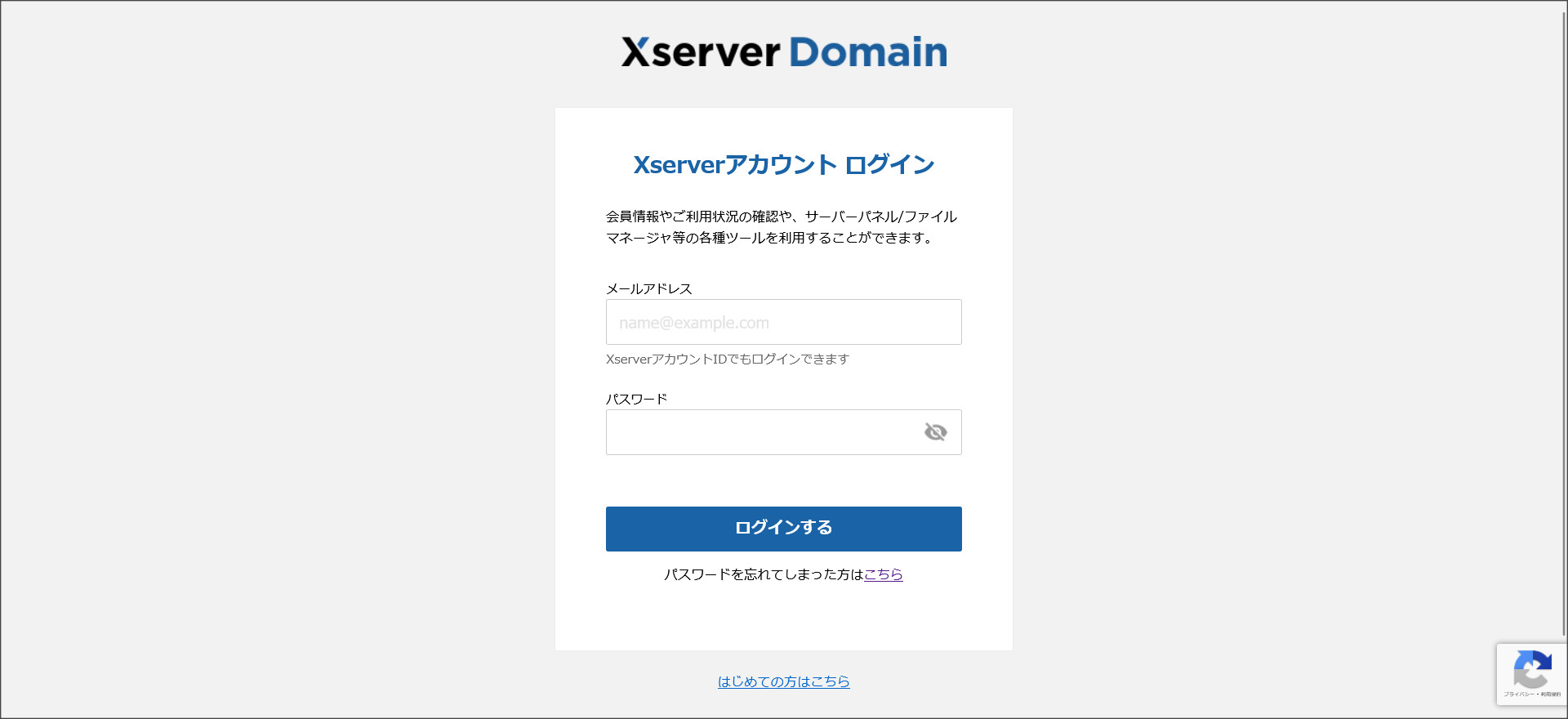
※エックスサーバーのアカウントでログインしてください。
↓
ログインすると契約管理ページが開きます。
取得済みドメインが表示されているので、該当ドメインの右側にあるメニュー(●3つ)をクリックしてください。
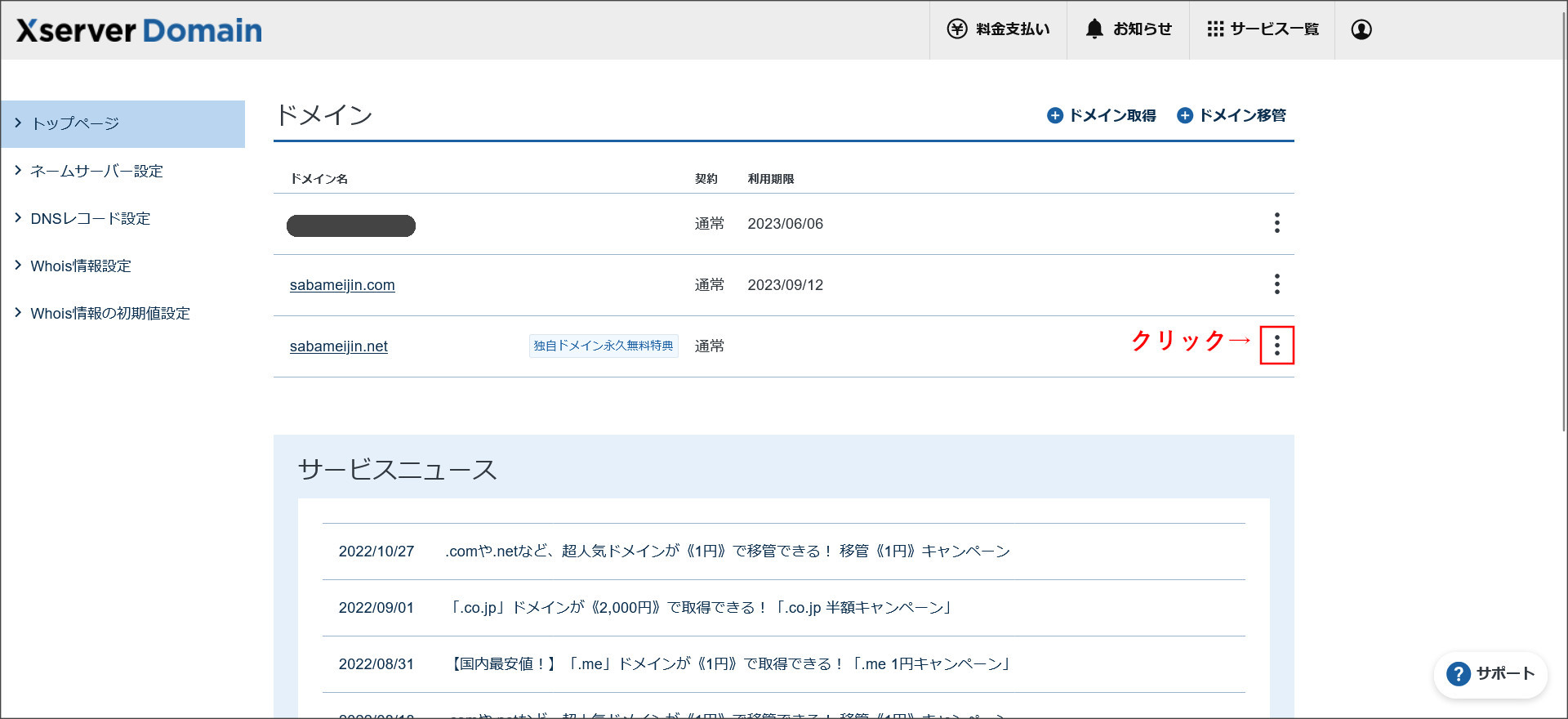
↓
メニューの中にある「ネームサーバー設定」を選択してください。
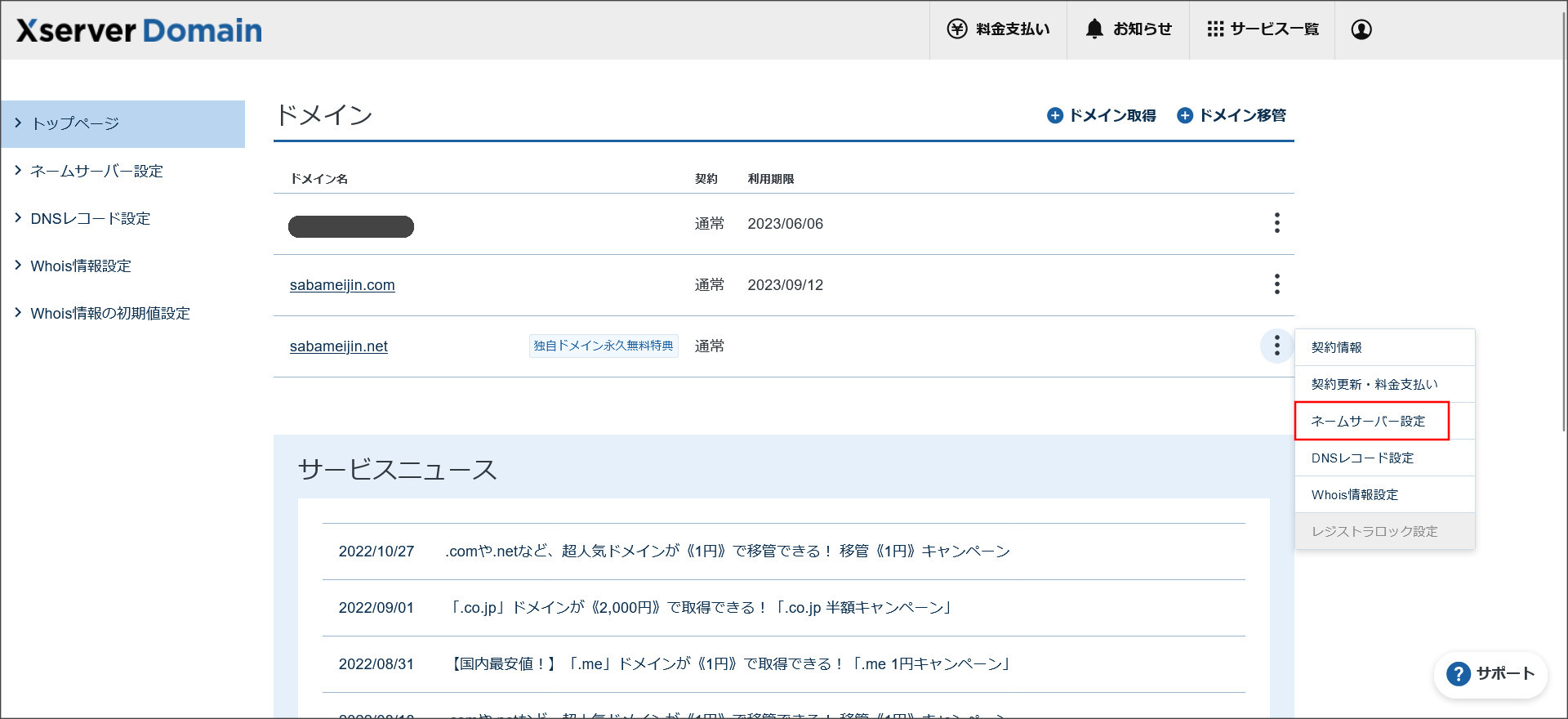
↓
ネームサーバー設定の画面が開きます。
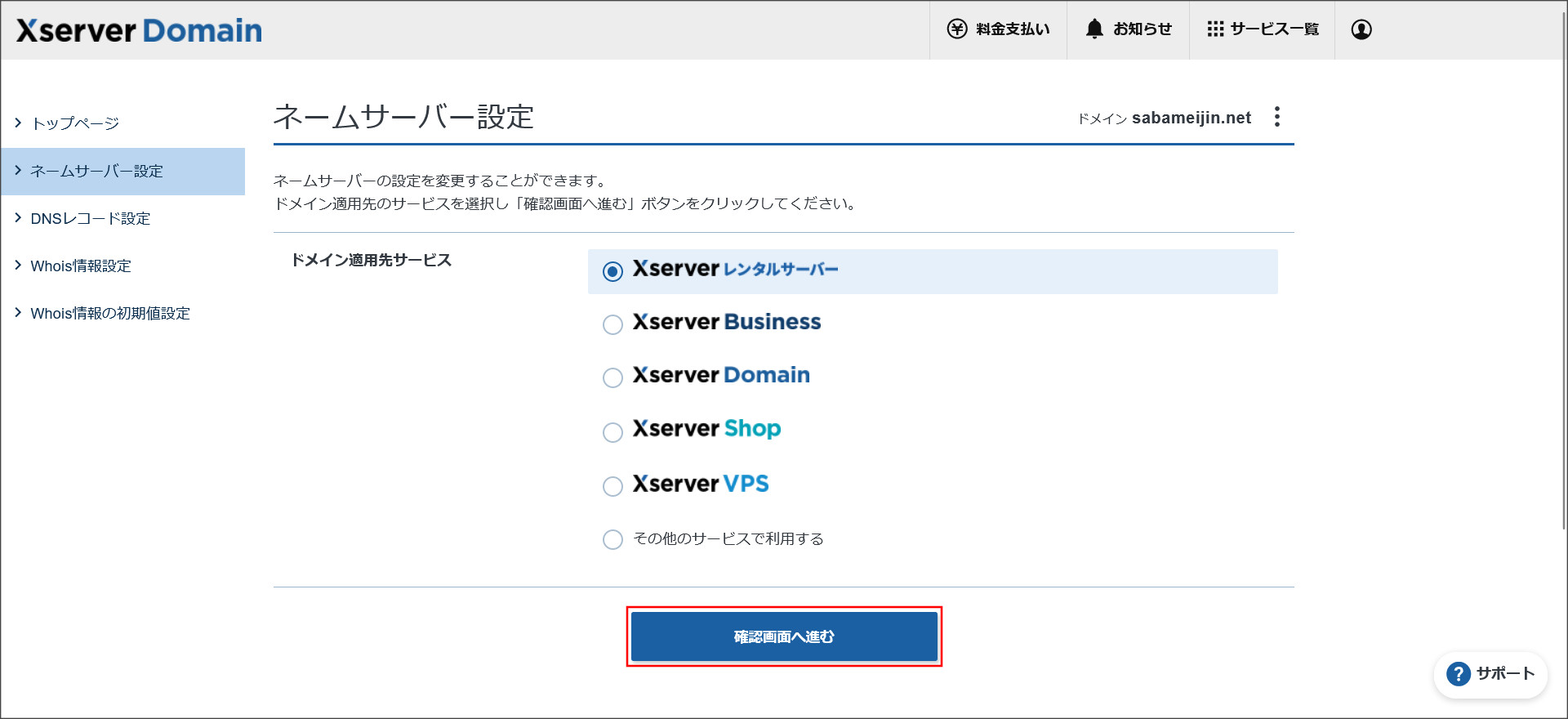
ネームサーバーを利用したいサービスを選択してください。
ネームサーバーの入力ボックスが出てくるので、そこに入力してください。
利用するネームサーバーを選択したら、「確認画面へ進む」をクリックしてください。
※今回はXServerレンタルサーバーを選択しておきます。
↓
確認画面へ遷移するので、内容をチェックしてください。
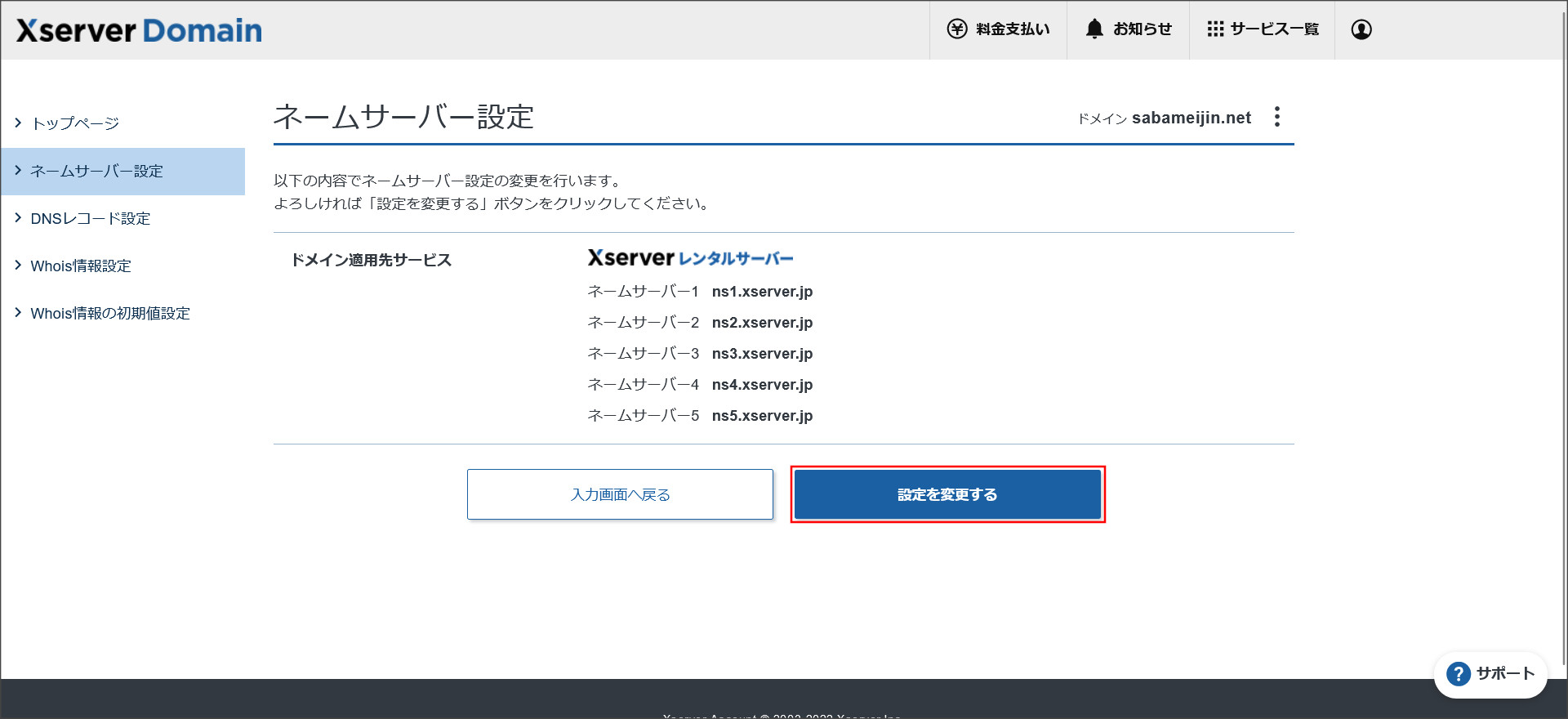
内容に問題が無ければ、「設定を変更する」をクリックしてください。
↓
これでネームサーバーの変更が完了しました。
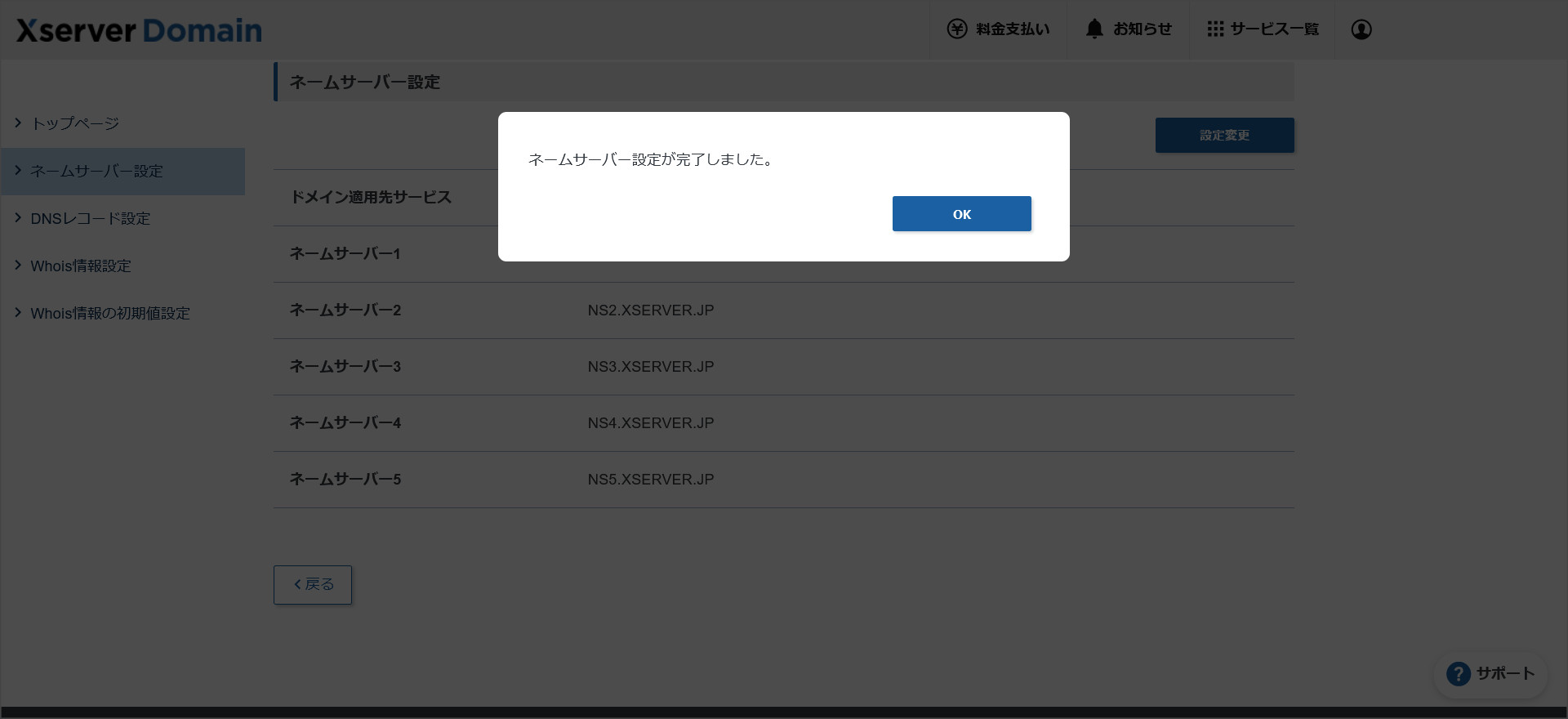
↓
このように、エックスサーバーのレンタルサーバーのネームサーバーになってればOKです。
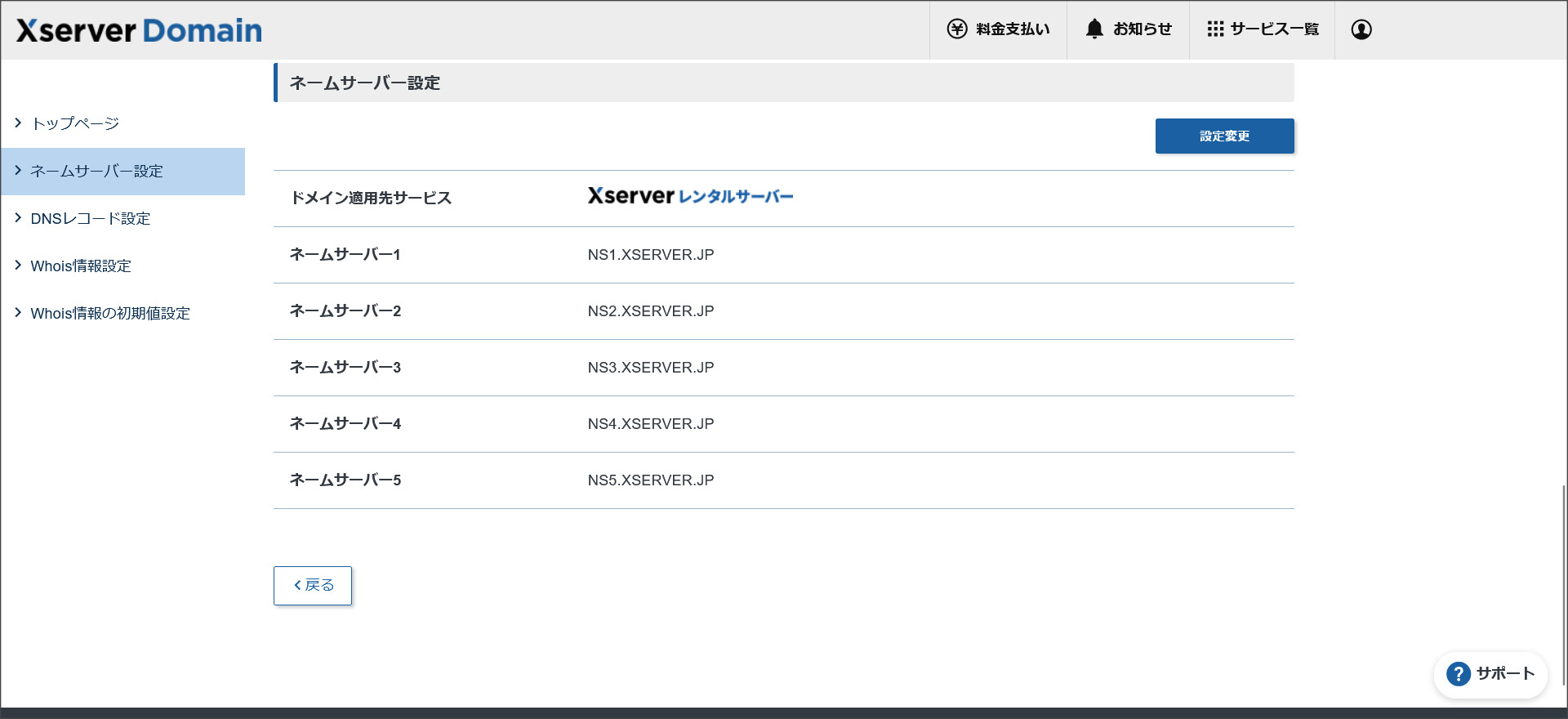
ただ、変更後のネームサーバーが反映されるまでには時間が掛かることもあります。
通常は1時間もかからないことが多いですが、稀に数時間かかることもあります。
ネームサーバーが直ぐに切り替わらなくても、しばらく待つようにしましょう。
もし、1日待っても切り替わらない場合には、エックスサーバーのサポートに問い合わせてみてください。
まとめ
こちらのページでは、XServerドメインで取得・管理しているドメインのネームサーバーの設定方法を説明しました。
通常、XServerドメインでドメインを取得すると、デフォルトではXServerドメインのネームサーバーが設定されているはずです。
そのドメインをエックスサーバー内の別サービスで利用したり、他社レンタルサーバーを利用する場合にはネームサーバーの変更が必要になります。
その場合には、こちらのページも参考にしてください。